飲み会や送別会などの日程調整など、みんなの希望日を取りまとめるのは大変な作業です。
誰しも一度はそんな経験をお持ちではないでしょうか。
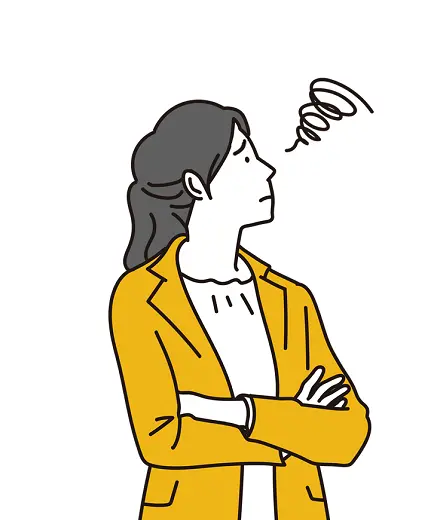
スケジュールの取りまとめ、もう無理!
そんなときはLINEスケジュールの出番です!
イベントなどの日程をスムーズに調整できます。
煩雑なメールのやり取りがなくなるので、とても楽ですよ!
また、LINEのその他の便利な使い方はの記事をどうぞ!
ギガを気にせずLINEしたい!
LINEMOならギガ消費ゼロでLINEできる
LINEMOならLINEのギガ消費なし!
ソフトバンクの高速ネットワーク

- 大手通信企業の元SE
- 業界歴15年のWeb解析士
- 携わったSNSは約100件
- Googleアナリティクス個人認定資格(GAIQ)
LINEスケジュールの作り方|幹事さん必見!かんたん日程調整
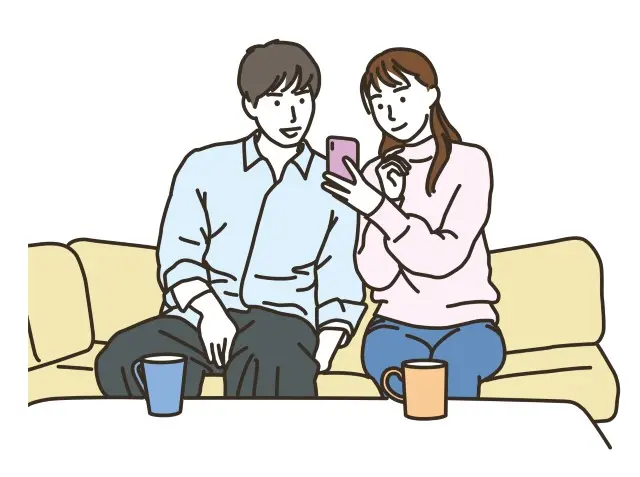
まず最初に、参加メンバーのいるトークルームに入って下さい。
メッセージボックスの左にある十字ボタンをタップしましょう。
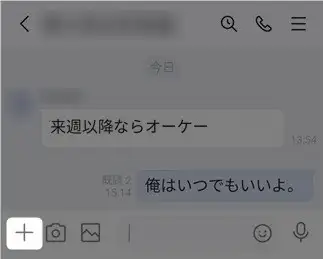
メニューが表示されるので、日程調整ボタンを押して下さい。
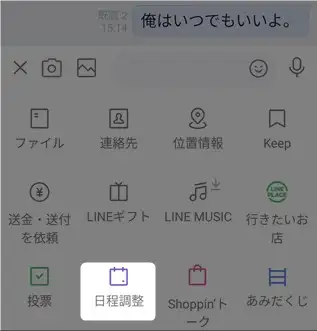
新規イベント作成画面が表示されます。
イベント名とイベント内容を入力した後、日程選択をタップして下さい。
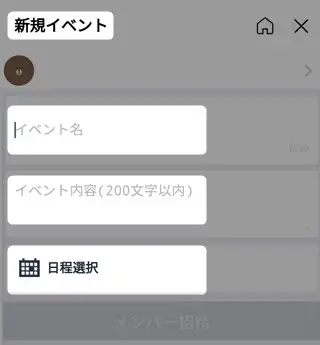
カレンダーが表示されるので、候補日をタップしましょう。緑色でマークされます。
最後に選択を押して下さい。
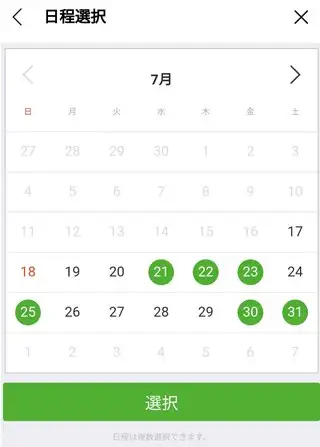
メンバー招待を押しましょう。
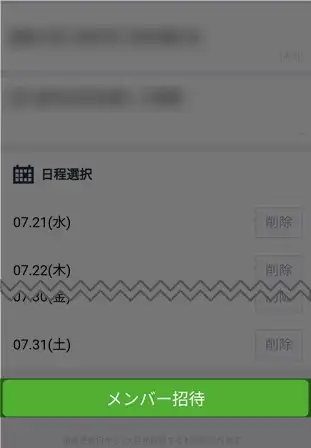
送信ボタンを押して下さい。
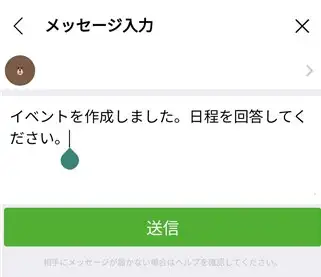
以上で日程調整表の作り方は完了です。
作成した日程調整表は、トークルーム内で次のように表示されます。
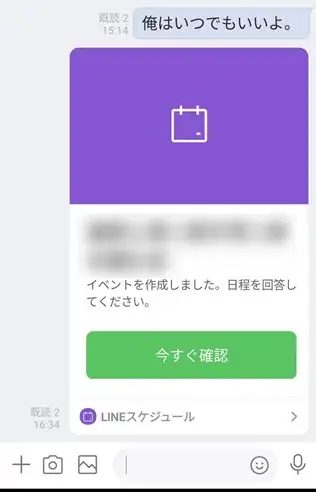
おまけ:日程調整に回答する方法
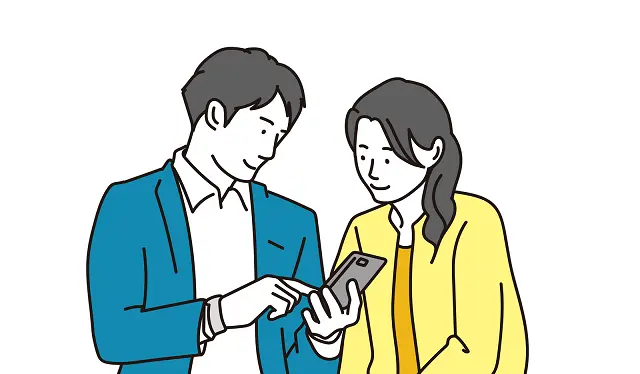
以下では、日程調整表への回答方法を説明します。
回答するには、今すぐ確認ボタンを押しましょう。
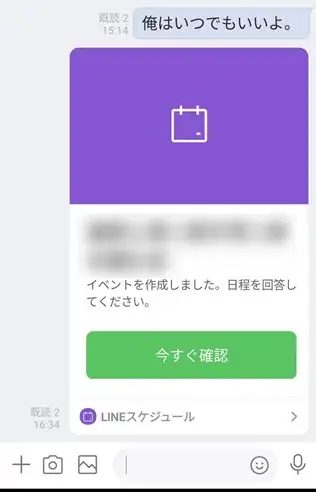
回答するを押して下さい。
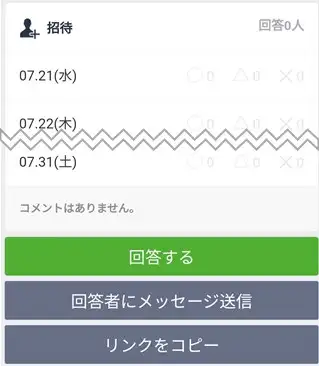
設定した日程がリストで表示されます。
希望日をタップすると、そこが緑色でマークされます。
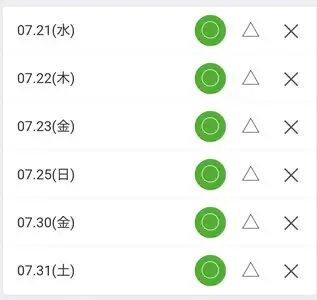
希望日をタップし終わった状態で選択ボタンを押すと、回答しました。と表示されます。
これで回答完了です。
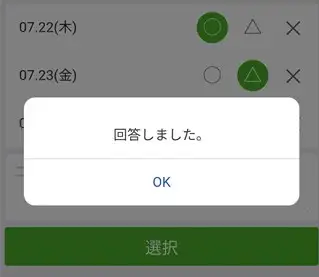
ちなみに、入力された希望日はこんな感じで集計されます。
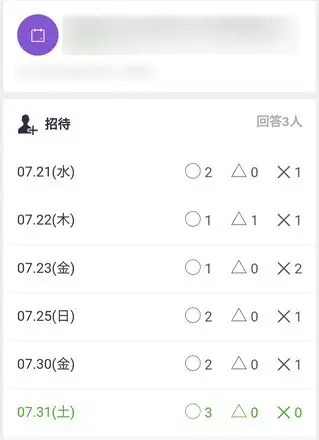
各日程ごとに○△☓の数が集計されるので、その結果に基づいて日程を決定しましょう。
ちなみに、『LINEの利用でギガ不足…』とお悩みの場合は、LINEMOへの乗り換えもアリです。
ギガを気にせずLINEしたい!
LINEMOならギガ消費ゼロでLINEできる
LINEMOならLINEのギガ消費なし!
ソフトバンクの高速ネットワーク
上記の他にも、LINEの色んな便利ワザを紹介しています。
LINEがよくわかる本
「初めてでもできる超初心者のLINE入門」は、わかりやすくてオススメです。
オールカラーなので飽きずに読み進められます。
▼ 手元に1冊あれば安心です
基本の使い方を画像で丁寧に説明しているので、この一冊があれば困りません。
困ったときに読み返せば自然と使い方を覚えていきます。
まとめ)LINEスケジュールの作り方|手軽に日程調整

以上、『LINEスケジュールの作り方』と題して、日程調整の方法を説明しました。
方法をおさらいします。
参加メンバーのいるトークルームに入って、メッセージボックスの左にある十字ボタンをタップしましょう。
スケジュールの作り方や回答の仕方はとても簡単です。とりまとめに悩んでいる方はぜひ利用してみてください。
【関連記事】
約40本の基本・便利ワザ一覧 ※クリックで開きます
- 他人に秘密にしたままで初期設定する
- ブロック・ブロック解除の方法
- ブロックされているかどうかの確認
- 送信メッセージの取り消し方法
- 着信拒否を個別に設定
- LINEをパソコンで使う
- LINEキープメモの使い方
- 友達の追加方法
- LINEを自分に送る
- LINEスケジュールの調整方法
- LINE NEWSのタブを非表示
- 友だちや自分の名前を変える
- 文字サイズを変更
- ラインIDの見方
- LINEクーポンの使い方
- LINEルームの背景の変え方
- LINEメンションのやり方|メンションの仕方を解説
- LINE ノート機能の作り方と削除
- ピン留めのやり方と解除方法
- キャッシュ削除するとどうなる?
- アナウンスのやり方・消し方
- LINEの画像保存先と画像保存期間
- サイレント送信で通知音が鳴らないように送信
- LINEの最新バージョンはいくつ?アップデートの仕方
- ロック画面にメッセージ内容を表示
- 公式アカウントから退会して解除
- パスコードロックの設定と解除
- お気に入り登録ですぐアクセス
- LINEでロングスクリーンショット
- ブロックを相手に知らせたい人が知っておくべきこと
- LINEのアプリアイコン変更
- LINEグループを作る方法
- 誕生日設定(通知・非公開)
- 着信音の設定|変更と着信音が鳴らないときの音量設定
- リプライ(引用返信)のやり方
- LINE 位置情報の送り方
- リアクションのやり方と取り消し方
- プロフィール背景の設定方法
それではまた、次の記事でお会いしましょう!

質問は気軽にコメントへ!


コメントはお気軽にどうぞ!